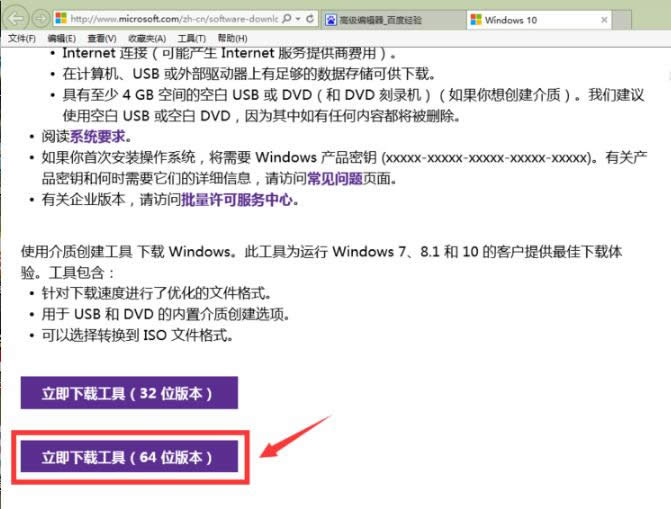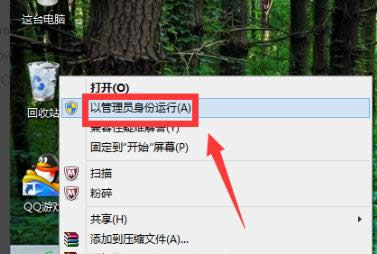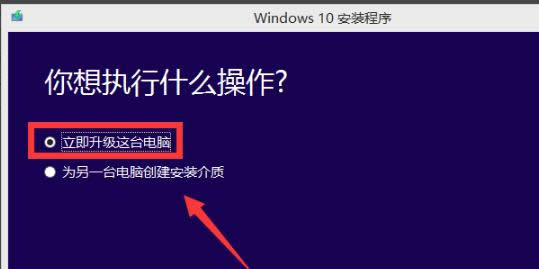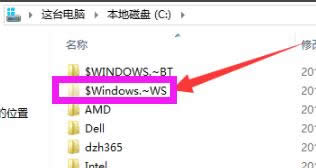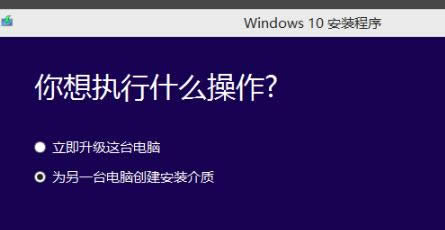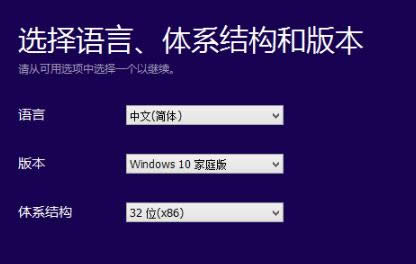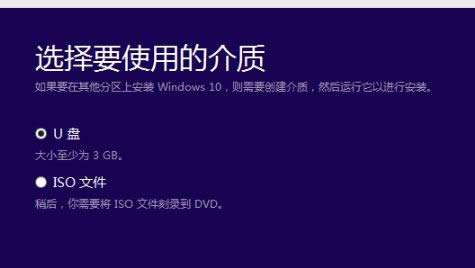本教程教你windows7升级win10
发布时间:2021-12-04 文章来源:xp下载站 浏览: 83
|
Windows 7,中文名称视窗7,是由微软公司(Microsoft)开发的操作系统,内核版本号为Windows NT 6.1。Windows 7可供家庭及商业工作环境:笔记本电脑 、平板电脑 、多媒体中心等使用。和同为NT6成员的Windows Vista一脉相承,Windows 7继承了包括Aero风格等多项功能,并且在此基础上增添了些许功能。 随着windows10操作系统的不断成熟,很多win7朋友都等待多时,却迟迟不见windows推送。想要升级为win10好一把体验一下win10所带来的新功能,那么win7怎么升级为win10呢?此教程可帮助您简单、快速将win7升级win10. win10推出已经有一段时间了,但仍有一大部分用户还在使用着Win7操作系统,面对Win10操作系统功能的诱惑,很多Win7用户也想升级到Win10系统。那么怎么将win7升级到win10呢?很多用户都在网上询问,为此,小编特地带来一篇win7升级win10的教程。 win7升级win10图解 首先进入http://www.microsoft.com/zh-cn/software-download/windows10?OCID=WIP_r_Win10_Body_AddPC官方网址,
win7图解详情(1) 在下载页面下方,选择要下载的系统版本工具,这里以64位为例。
win7图解详情(2) 点击保存,将文件保存在本地磁盘,不要直接运行
win7图解详情(3) 下载完成,右键这个工具文件,选择以管理员身份运行
win7图解详情(4) 启动后一种选择升级这台电脑,然后点击下一步,开始升级。
win7图解详情(5) 系统盘多了一个文件夹
win7图解详情(6) 另一种选择为其它电脑制作安装介质,这种只是下载安装盘,点击下一步
win7图解详情(7) 选择安装盘的语言及版本信息,点击下一步
win7图解详情(8) 选择安装盘的介质,选择U盘(方便都有USB口,容量最好8G的)
win7图解详情(9) 选择好盘符,开始下载,下载完成后可以随时安装在任何电脑上。
win7图解详情(10) 以上就是win7升级为win10的操作步骤了,如果觉得这方法不够好的,也可以在“小白一键重装系统”进行查阅更好的方法。 Windows 7简化了许多设计,如快速最大化,窗口半屏显示,跳转列表(Jump List),系统故障快速修复等。Windows 7将会让搜索和使用信息更加简单,包括本地、网络和互联网搜索功能,直观的用户体验将更加高级,还会整合自动化应用程序提交和交叉程序数据透明性。 |